

 |
 |
Разделы сайта
Читаемое
Обновления Aug-2025
|
Промышленность Ижоры --> Использование дигитайзера 6. Щелкните правой кнопкой на карте и выберите Растянуть.  7. Введите 3 в поле Максимальное расстояние и нажмите Enter.  Вы исправили недолет , продлив линию до ее соприкосновения с другой линией.  Если бы расстояние до следующей линии было больше, чем заданное Максимальное расстояние - три метра, линия не была бы продлена вообще. Исправление дважды оцифрованной линии Иногда в процессе создания данных, линии или части линий оказываются оцифрованы дважды. Такие случаи встречаются и в данных САПР, и в данных, оцифрованных с помощью планшетного дигитайзера. 1. Нажимайте кнопку Предыдущий экстент, пока не увидите оставшуюся в этой области ошибку. 2. Увеличьте ее изображение с помощью инструмента Увеличить. (±1 €1 # Г?  3. В окне Инспектора ошибок нажмите Найти сейчас. 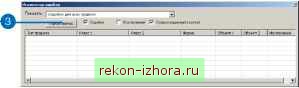 4. Нажмите на число в столбце Объект 1.  Линейный объект с висячим узлом мигнет на карте. Обратите внимание, что линия будет подсвечена не целиком.  5. Щелкните и нарисуйте рамочку, чтобы приблизить изображение ошибки.  Увеличивайте изображение до тех пор, пока не увидите, что рядом проходят две линии границы участка, одна из которых имеет висячий узел. Вы исправите эту ошибку, удалив лишнюю линию.  6. Щелкните правой кнопкой числовое значение в столбце Объект 1 и нажмите Выбрать объекты, а затем нажмите кнопку Удалить.  Лишняя линия удалена. 7. Нажимайте кнопку Предыдущий экстент, пока не увидите целиком территорию, с которой работали.  Вы исправили три ошибки, которые были нарушениями правила Не должны иметь висячих узлов . В каждом случае ошибка была исправлена путем редактирования геометрии линии границы участка: сокращением, растяжением или удалением линии. Топологические ошибки помогают отслеживать проблемные участки данных, но для исправления ошибки требуется корректировать данные - вы не можете редактировать сами ошибки. Просмотр измененных областей При редактировании объектов, участвующих в топологии, топология отслеживает, где были сделаны изменения. Эти территории называются измененными областями, и нужно помнить, что внесенные изменения могли вызвать новые нарушения правил, а ошибки, возникшие в результате этого, не будут найдены, пока не будет проведена проверка топологии в измененных областях. При повторной проверке топологии проверяются только измененные области. Вы можете увидеть измененные области, включив отображение измененных областей в слое топологии. 1. Щелкните правой кнопкой на StudyArea Topology в таблице содержания ArcMap и выберите Свойства. 
|
|
© 2003 - 2025 Prom Izhora
При копировании текстов приветствуется обратная ссылка |